Du har tatt det første steget inn i Microsoft Visio-verdenen, og nå er det på tide å tilpasse layoutet ditt og formen din shapes vises på. Visio tilbyr et bredt utvalg av design og varianter som hjelper deg med å lage diagrammene dine tiltalende og profesjonelle. I denne veiledningen vil du lære hvordan du bruker disse valgene effektivt for å optimalisere presentasjonene dine. La oss komme i gang!
Viktigste innsikter
- Du kan velge og tilpasse ulike design og varianter for formene dine.
- Forhåndsvisningsfunksjonen lar deg se designene før du bruker dem.
- Du har muligheten til å lage egne farger og design.
- Layoutet av forbindelsene kan også tilpasses for å vise en tydelig relasjon mellom formene dine.
Trinn-for-trinn-veiledning
1. Tilgang til design og varianter
For å designe formene dine, åpne "Design"-fanen i den øverste menylinjen. Der finner du kommandogruppene for "Design" og "Varianter". Det første du bør gjøre, er å la deg inspirere av de mange tilgjengelige designene.
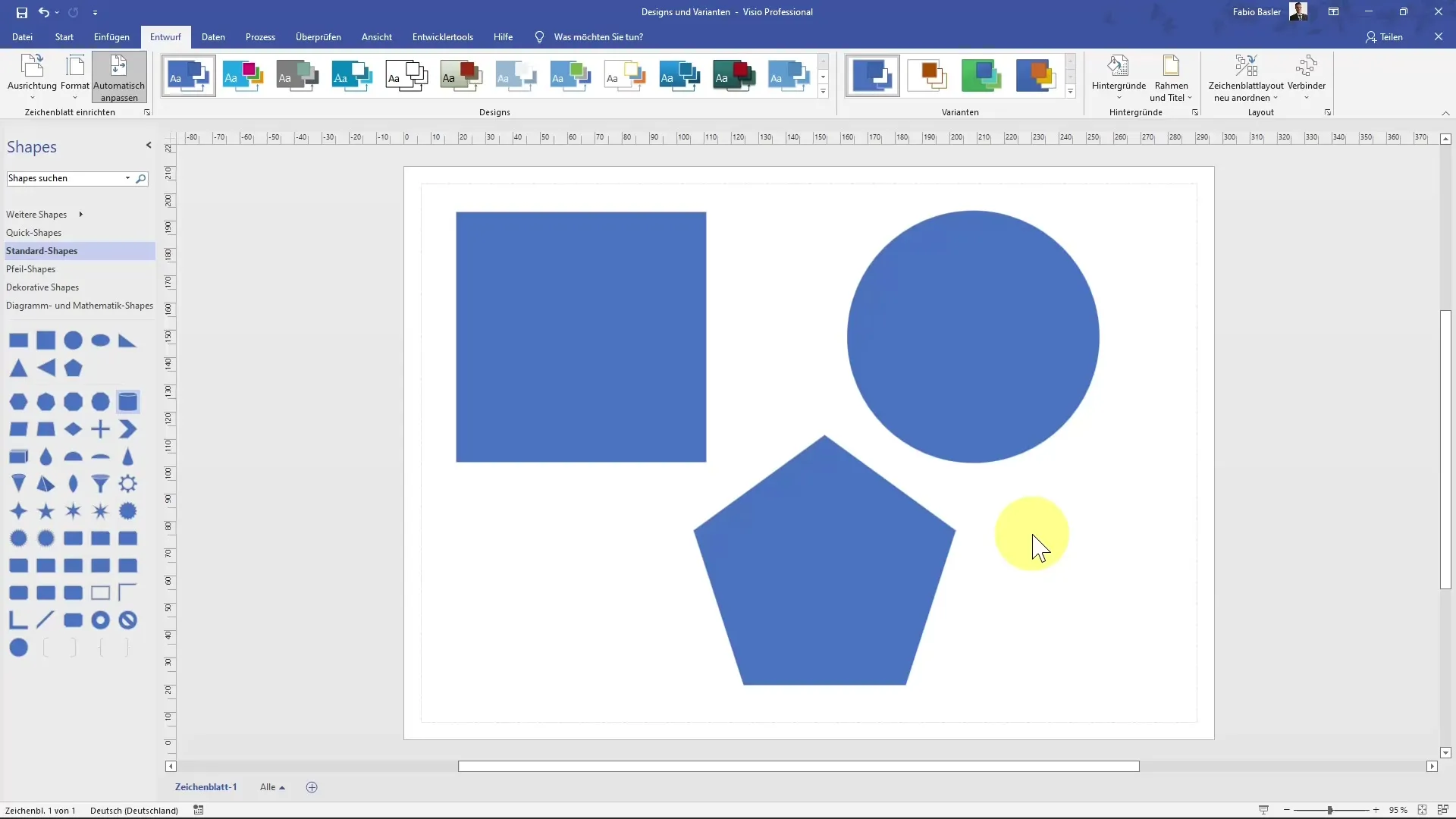
2. Valg av design
Visio viser standard en blåfarge for formene dine. For å endre dette, kan du se på designene ved å holde musepekeren over dem. På dette stadiet gjøres det ingen tilpasning - du ser bare en forhåndsvisning av designene du har til disposisjon.
3. Oppdag flere design
Hvis de tilgjengelige designene ikke er tilstrekkelige, klikk på "Flere". Her er designene kategorisert i ulike stiler som "profesjonell", "moderne", og "tegnet for hånd". Dette gjør at du raskt finner det rette designet for prosjektet ditt.
4. Tilpasse variantene
Alle design har spesifikke varianter når det gjelder farger og effekter. Klikk på "Varianter"-alternativet for å se de ulike fargealternativene. Det er viktig å vite at det nye designet for formene dine også kan brukes direkte på de valgte variantene.
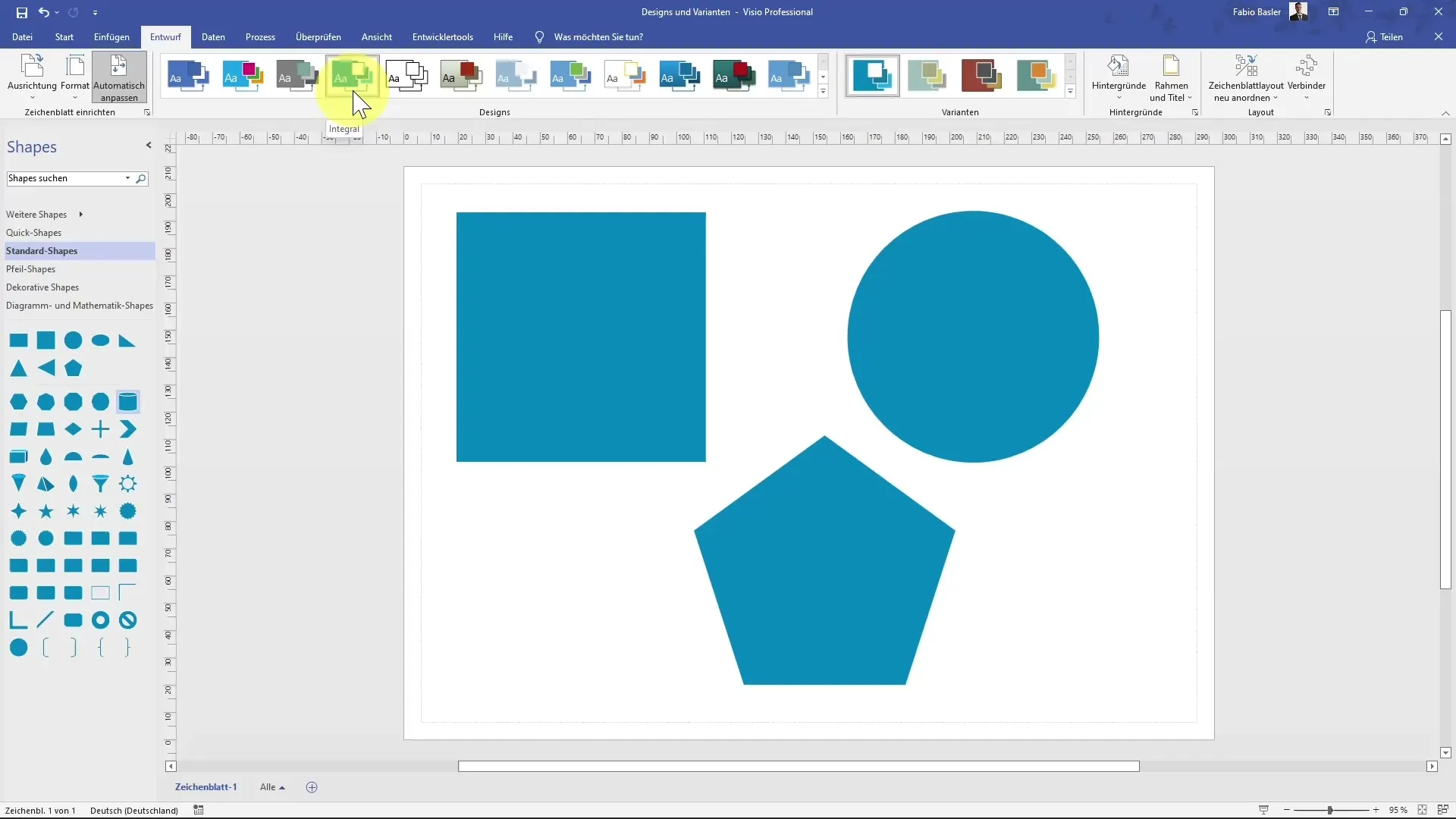
5. Kontrollere oppførselen til nye former
Når du legger til en ny form, blir ikke det nåværende designet automatisk overtatt. For å sikre at nye former har samme design som eksisterende former, gå til "Design" igjen og sett haken ved "Bruk design på nye former". Dermed vil hver nye form automatisk vises i det valgte designet.
6. Opprettelse av egne designfarger
Du kan også lage helt nye designfarger. Klikk på alternativene for å sette navnet ditt for den nye designfargen. Du kan redigere de valgte fargene for aksenter og umiddelbart se hvordan endringene påvirker diagrammet ditt.
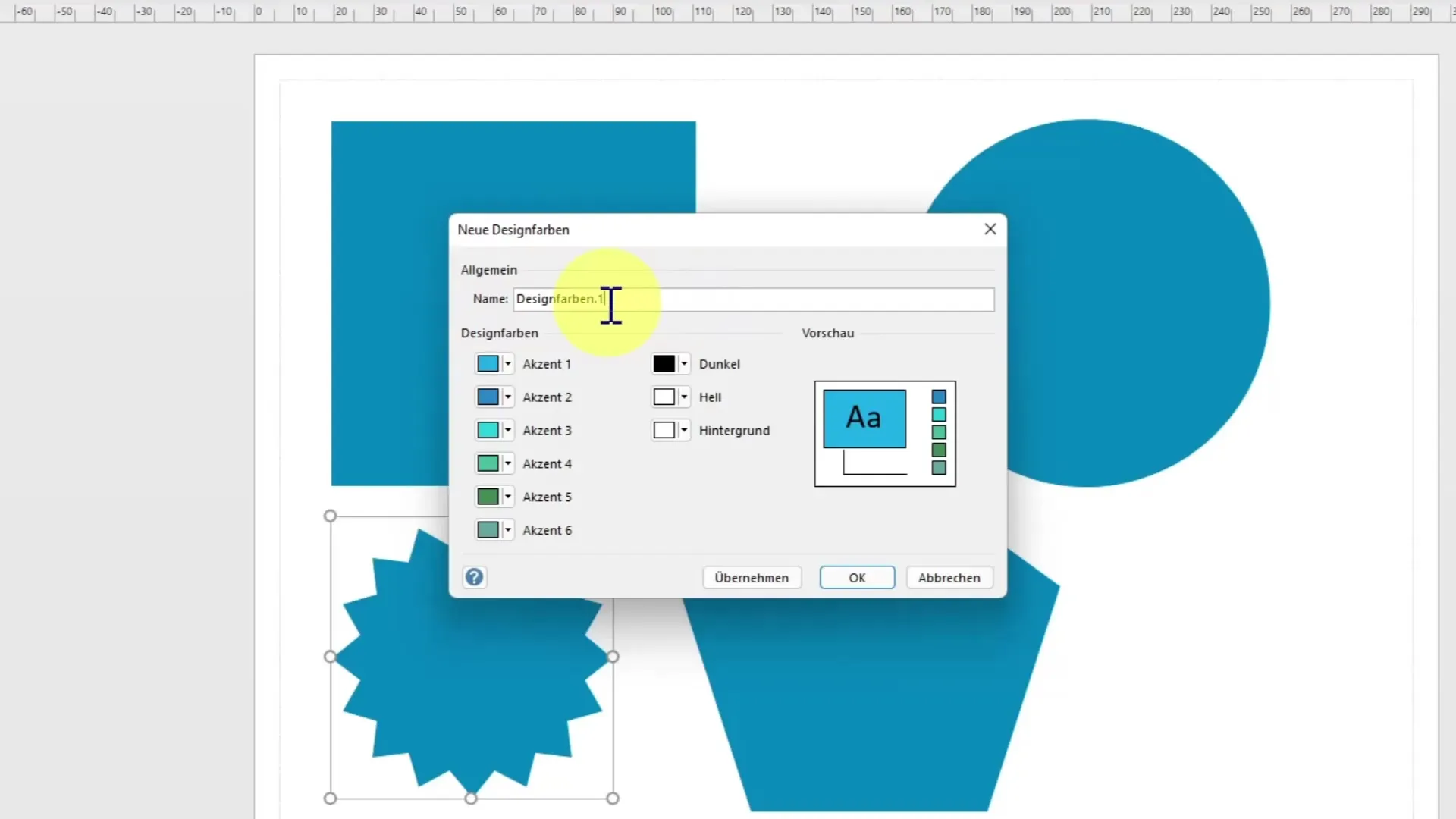
7. Bruk av hele fargepaletten
I tillegg til å opprette egne farger kan du søke i hele fargepaletten etter ytterligere farger og spesifikt konfigurere dem ved hjelp av RGB- og Hex-koder. Dette gir deg maksimal fleksibilitet når du designer fargene til formene dine.
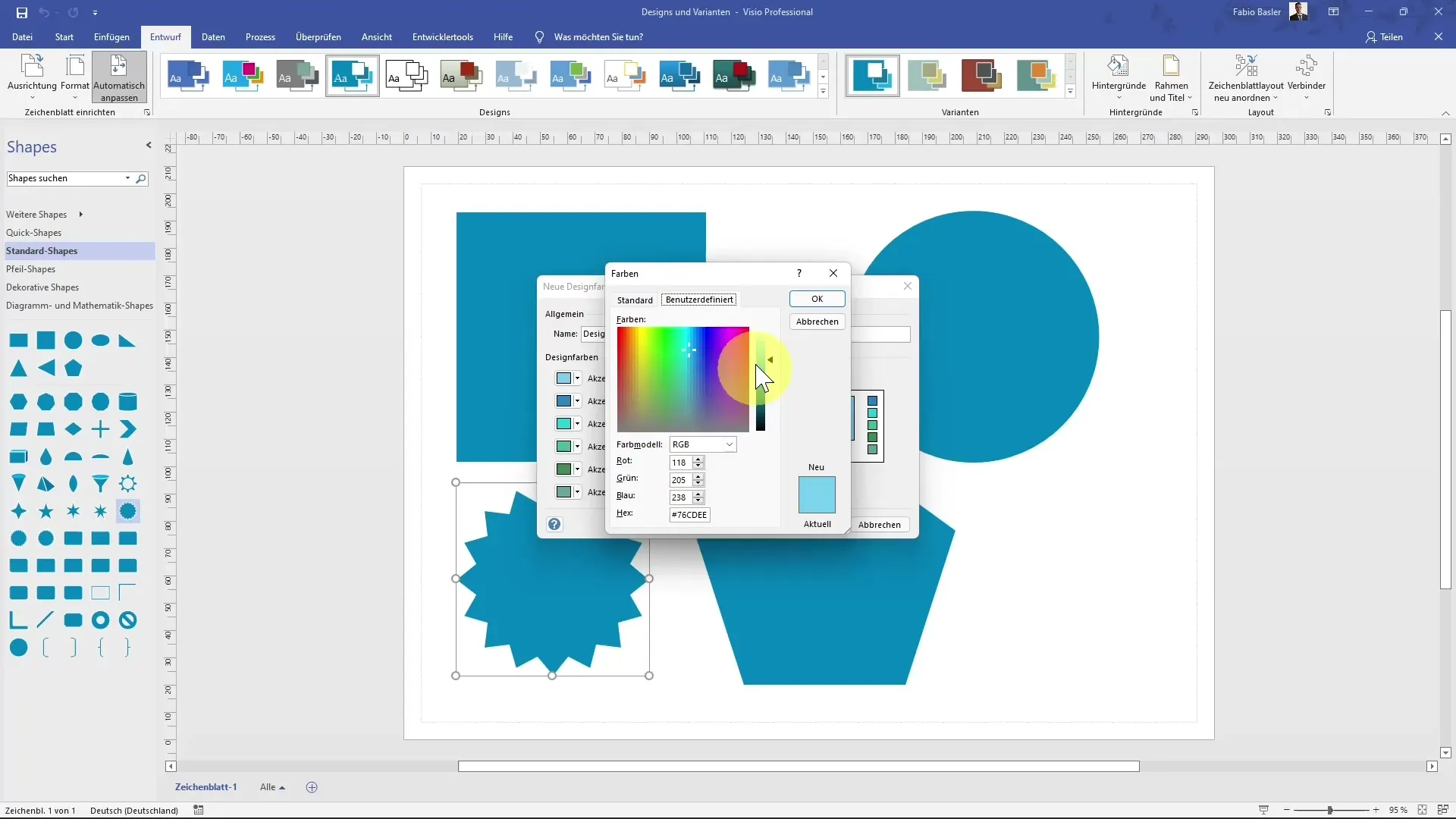
8. Varianter i effekter
For å gi diagrammet ditt litt dybde, se på de ulike effektene i variantene. Du finner interessante alternativer som "Refleksjon" eller "Ballong". Disse effektene kan betydelig endre utseendet på formene dine og gi dem et unikt preg.
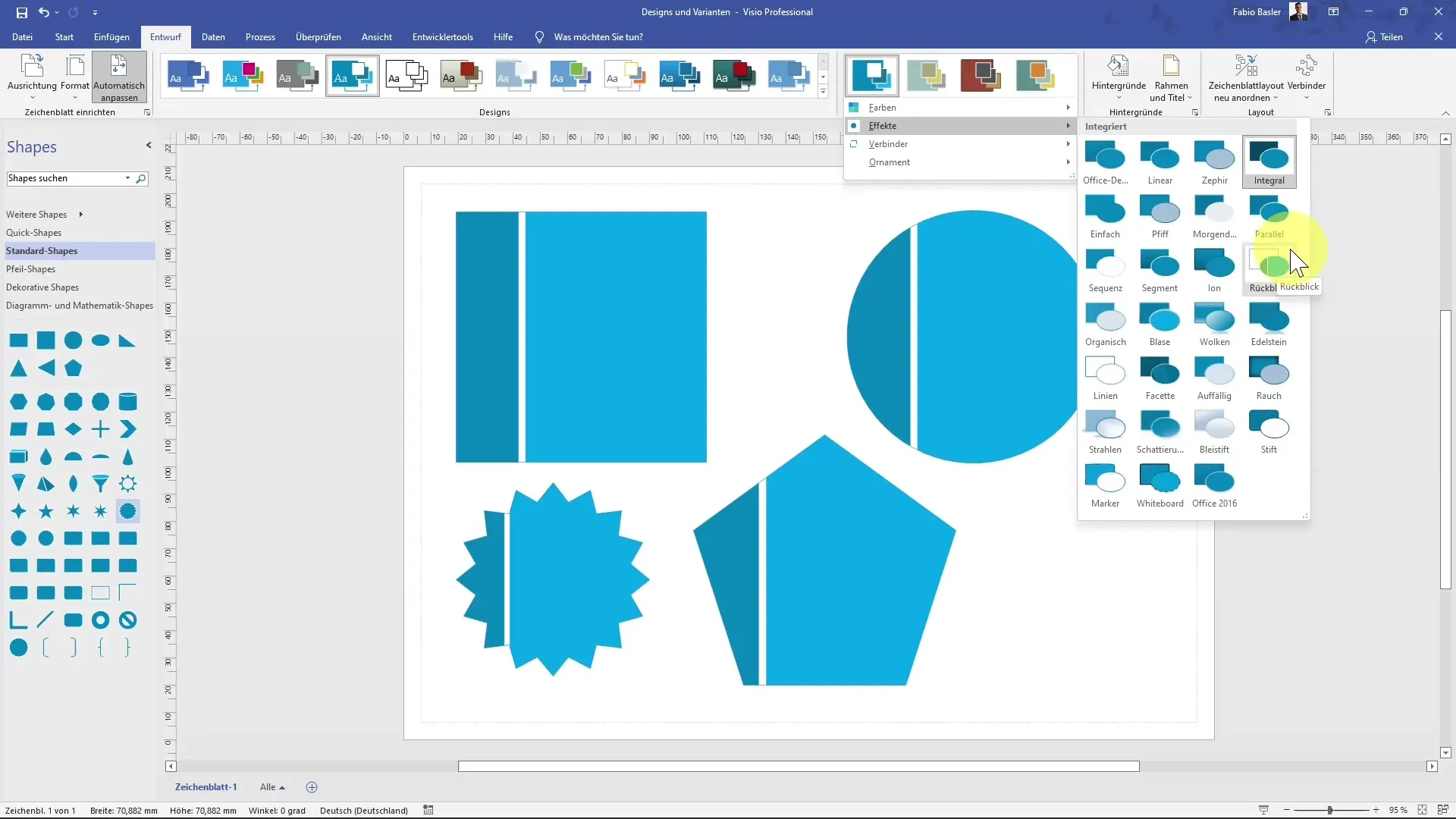
9. Layout av forbindelsesmåter
Hvis du har formene koblet sammen, kan du også se etter tilpasningsalternativer for forbindelsesmåtene. Gå til "Start"-fanen og velg "Forbinder". Deretter kan du tilpasse formatene eller konfigurere innstillingene mer detaljert via "Varianter".
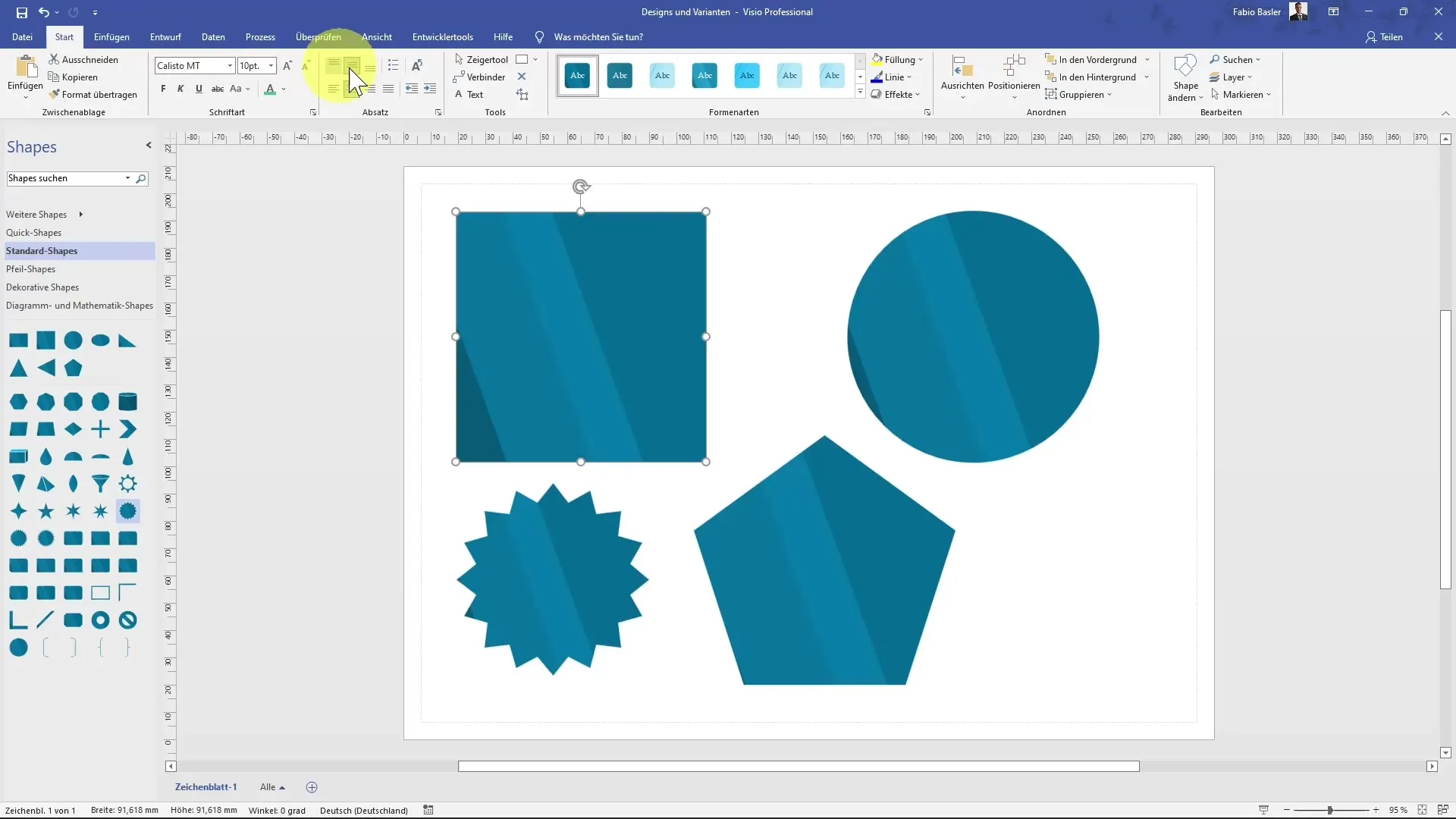
10. Tilpasning av tilkoblingsvisning
Du kan tilpasse utseendet til tilkoblinger ytterligere for eksempel for å oppnå en organisk eller håndskrevet effekt. Dette gir ikke bare klarhet til diagrammet ditt, men også en estetisk tiltrekningskraft.
Sammendrag
I denne veiledningen har du lært hvordan du bruker og tilpasser ulike design og varianter i MS Visio. Fra valg av passende design til å lage egne farger og til spesifikke tilpasninger av tilkoblinger - du har nå kunnskapen til å lage dine diagrammer på en profesjonell måte.
Ofte stilte spørsmål
Hva er design i MS Visio?Design i MS Visio er forhåndsdefinerte oppsett og fargeskjemaer som kan brukes på figurer for å forbedre utseendet deres.
Hvordan kan jeg endre fargene på figurene mine?Du kan endre fargene på figurene dine ved å velge de relevante variantene på fanen "Design" eller opprette nye designfarger selv.
Kan jeg lage en ny figur med samme design?Ja, ved å aktivere alternativet "Påfør design på nye figurer" vil hver nye figur vises med samme design som de eksisterende.
Hva er forskjellen mellom design og varianter?Design refererer til den generelle oppsettet og fargevalget til figurer, mens varianter representerer konkrete farge- og effektoptjoner innenfor et valgt design.


